
Instagram on ottanut lehden Snapchatin kirjasta ja lisännyt katoavan Story-ominaisuuden. Nyt, normaalien kuvien lähettämisen lisäksi Instagramiin, käyttäjät voivat jakaa, mitä tällä hetkellä tapahtuu. Kaikki tarinaan lähetetyt kuvat pysyvät näkyvissä vain 24 tuntia. Sen jälkeen se on kadonnut.
LIITTYVÄT: Mikä on Snapchat?
Instagram's Story on loistava tapa jakaa tapahtumia tapahtumien aikana tukematta huolellisesti kuratoitua syötteesi kymmenillä heittokuvilla. Ystäväsi ja seuraajasi saattavat olla kiinnostuneita näkemään, mitä elämässäsi tapahtuu, tai saamaan kulissien takana näkymän työstäsi, mutta he todennäköisesti haluavat pystyä valitsemaan sen sijaan, että se näkyisi vain syötteessään . Se on osa Instagramin muutosta olla täydellisempi sosiaalinen verkosto eikä vain paikka kauniille kuville.
Katsotaanpa, miten sitä käytetään.
Kuinka katsella ystävien tarinoita
Instagram-syötteesi yläosassa on pieniä piirejä ihmisten kanssa, joita seuraat tarinoita. Instagram järjestää ne algoritmin avulla, jotta ihmiset, joiden kanssa olet eniten vuorovaikutuksessa, näkyvät ensin.

Voit tarkastella henkilön tarinaa napauttamalla hänen kuvaketta. Tämä tuo heidän tarinansa esiin. Se näyttää tältä.

Ruudun yläosassa oleva palkki laskee, kuinka kauan tuotteesta on jäljellä. Napauta Lähetä viesti, jos haluat lähettää suoran vastauksen heille. Napauta oikeassa alakulmassa olevaa kolmea pistettä saadaksesi mahdollisuuden ilmoittaa kuvasta Instagramissa, jos se on loukkaavaa.
Pyyhkäise oikealle palataksesi edellisen tilin tarinaan. Pyyhkäise vasemmalle siirtyäksesi seuraavan tilin tarinaan.

Napauta ruudun vasenta reunaa palataksesi edelliseen kuvaan saman tilin tarinassa. Napauta ruudun oikeaa reunaa siirtyäksesi eteenpäin tilin tarinan seuraavaan kuvaan.
Napauta pikku X: tä tai pyyhkäise ylös poistuaksesi tarinoista.
Kun olet katsellut yhden henkilön tarinan, Instagram vie sinut automaattisesti seuraavan henkilön tarinaan.
Kuinka lähettää oma tarinasi Instagramiin
Voit lähettää kuvan omaan tarinasi napauttamalla kameran kuvaketta näytön vasemmassa yläkulmassa tai pyyhkäisemällä oikealle.

Tämä vie sinut Instagramin kameraan.

On neljä erilaista tilaa: Normaali, Boomerang, Hands Free ja Live.
Ota valokuva Normal-tilassa napauttamalla ympyräpainiketta. Ota lyhyt video pitämällä ympyräpainiketta painettuna.
Boomerang on outo tila, joka ottaa vakavia valokuvia ja yhdistää ne sitten yhteen lyhyeksi videoksi. Saalis on, että silmukan sijaan se pelaa normaalisti läpi ja toistaa sitten taas päinvastaisessa järjestyksessä. Näet esimerkin alla olevasta GIF: stä.

Aloita videon nauhoittaminen Hands Free -tilassa napauttamalla ympyrää ja lopeta napauttamalla sitä uudelleen. Toisin kuin normaalitilassa, sinun ei tarvitse pitää painiketta painettuna.
Live-tilassa voit lähettää suoraa videota seuraajillesi. Kun lopetat lähetyksen, video on poissa.
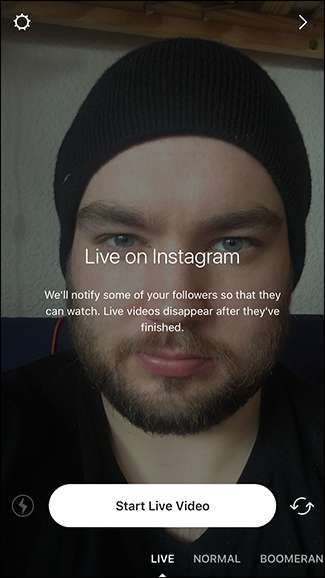
Napauta vasemmassa yläkulmassa olevaa rataskuvaketta siirtyäksesi asetusnäyttöön. Täällä voit estää ihmisiä katselemasta tarinasi ja määrittää, kuka voi vastata viesteillä.
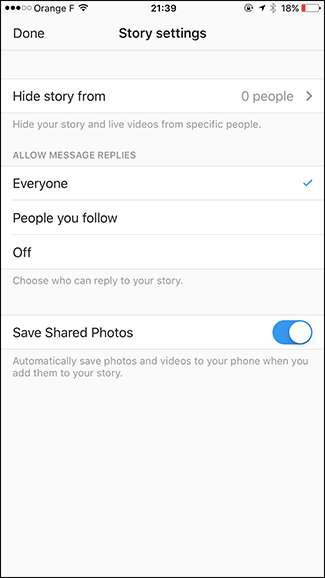
Kolme kuvaketta alareunassa ovat Salama, Yötila ja Vaihda kameraa -painikkeet. Salama-painike vaihtaa salaman päälle, pois päältä ja automaattiseksi. Yötila-painike kirkastaa kameran ottaman kuvan automaattisesti. Vaihda kameraa -painike vaihtaa taka- ja etukameran välillä.
Jos et halua ottaa kuvaa Instagramin kameralla ja haluat sen sijaan lisätä kuvan puhelimesta, pyyhkäise ylöspäin ja voit valita minkä tahansa kuvan puhelimestasi.
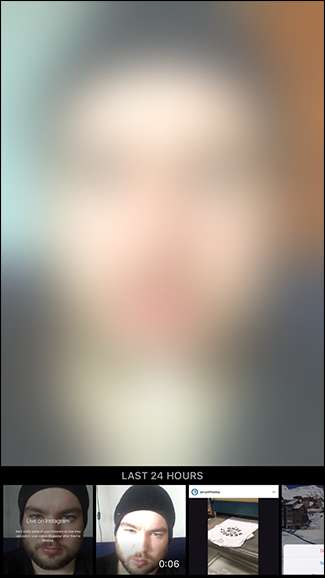
Kun olet ottanut tai valinnut kuvan, näet tämän näytön.

Tallenna se puhelimeesi napauttamalla Tallenna-painiketta.
Lisää kuvaan tarroja, tekstiä ja piirroksia napauttamalla oikeassa yläkulmassa olevia painikkeita.
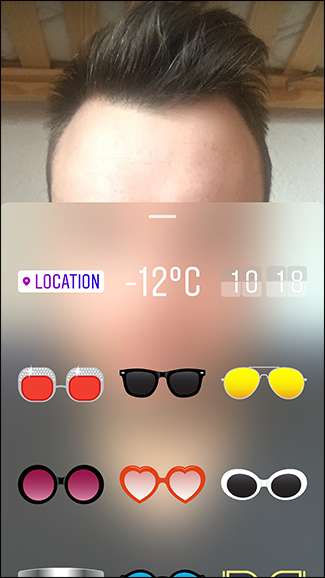
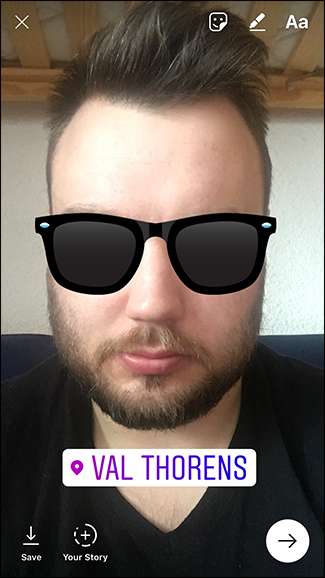
Lähetä kuva tarinasi napauttamalla Tarinasi-painiketta.
Voit myös napauttaa nuolta, valita Tarinasi ja napauttaa Lähetä.
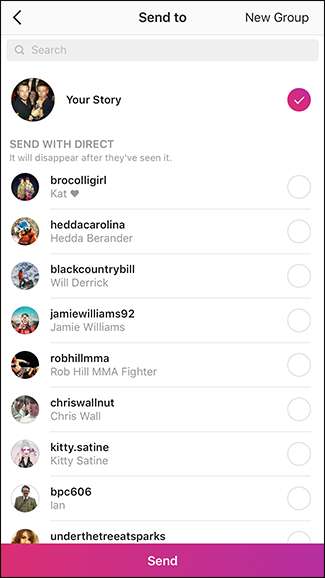
Kuinka nähdä kuka on katsellut Instagram-tarinasi
Napauta tarinasi nähdäksesi, kuka on katsellut Instagram-tarinasi.
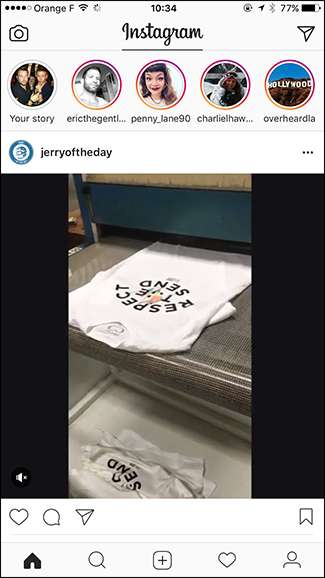

Pyyhkäise seuraavaksi ylöspäin saadaksesi luettelon kaikista, jotka ovat katsoneet tarinasi.
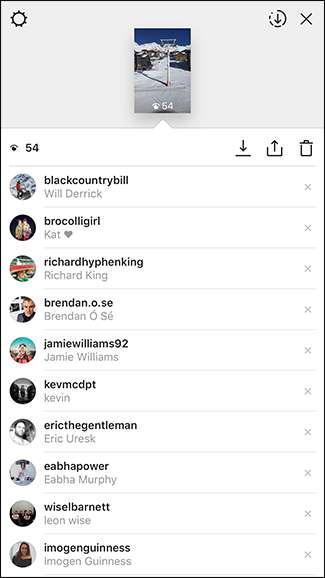
Instagram's Story -ominaisuus on melko suora kopio Snapchatista. Silti, koska monet ihmiset seuraavat jo muutama sata ihmistä Instagramissa, se on todella otettu pois. Sinun ei tarvitse mennä ulos ja lisätä samoja ystäviä Snapchatiin, jos sinulla on jo niitä Instagramissa.







